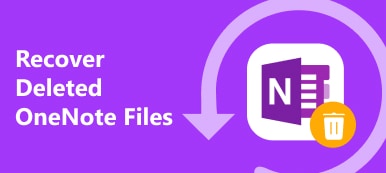iPhone 上的备忘录应用程序提供了一种方便的方式来写下和记住有价值的事情。 它可以保存快速的想法、重要的事情、清单等等。 此外,它还允许您与他人共享 iPhone 笔记或邀请他人查看和编辑它们。
这个帖子告诉 如何在 iPhone 上共享笔记 以三种不同的方式。 无论您是想将 iPhone 上的笔记发送到电脑、将 iPhone 笔记同步到另一台 iOS 设备,还是将 iPhone 上的笔记共享到 Android 手机。 您可以按照特定指南进行操作。
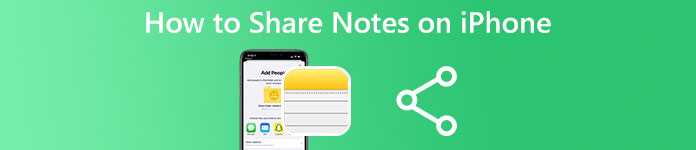
- 第 1 部分。 在 iPhone 上共享笔记的常用方法
- 第 2 部分。 使用 iCloud 在 iPhone 上同步和共享笔记
- 第 3 部分。 将笔记从 iPhone 发送到计算机
- 第 4 部分。 如何在 iPhone 上共享笔记的常见问题解答
第 1 部分。 在 iPhone 上共享笔记的常用方法
Notes 应用程序具有内置的共享功能,可以将您的笔记复制并发送给其他人。 它使您能够通过 AirDrop、消息、提醒或一些常用应用程序(包括 Facebook、Twitter 等)在 iPhone 上共享笔记。 您可以按照以下步骤发送您的 iPhone 笔记。
步骤1在您的 iPhone 上运行 Notes,然后点击包含您要共享的笔记的文件夹。 向下滚动找到笔记并将其打开。
步骤2点击 分享 屏幕右上角的按钮可显示各种选项。如您所见,您可以通过 AirDrop 和社交应用程序(包括 Facebook、Instagram、Snapchat、消息等)共享 iPhone 笔记。您可以选择一种首选的共享方式。
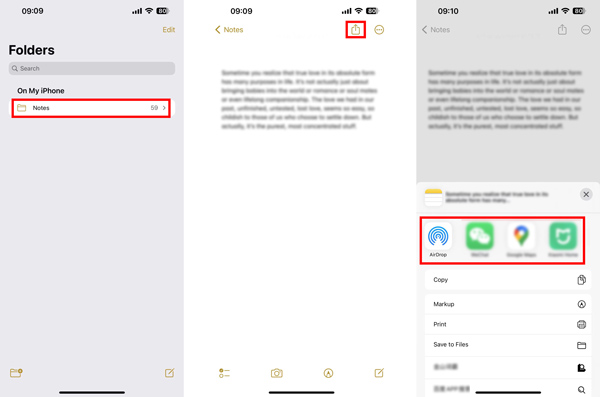
在某些较低的iOS版本中,您需要点击右上角的三点按钮,选择 分享笔记, 并选择合适的方式发送给其他人。 您可以选择 邮箱: 如果您想将笔记从 iPhone 发送到电子邮件,请选择此选项。
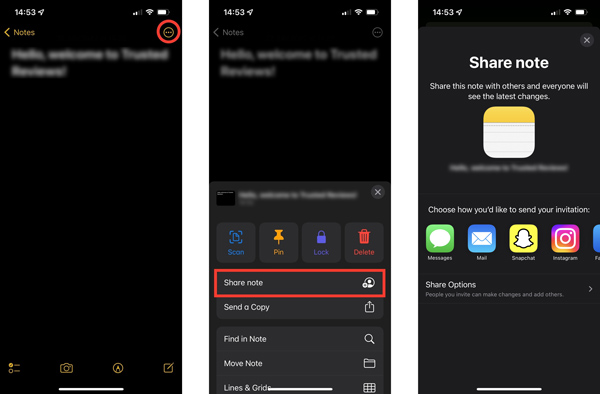
第 2 部分。 如何使用 iCloud 在 iPhone 上同步和共享笔记
iCloud 提供了一种在 Apple 设备之间备份和同步所有类型 iOS 数据的简单方法。 它使您能够跨使用相同 Apple ID 签名的 iOS 和 macOS 设备创建、保存、发送和协作处理笔记。
步骤1要通过 iCloud 在 iPhone 上共享笔记,您应该首先确保已在 iCloud 中启用笔记。 您可以打开“设置”应用,轻点您的 Apple ID,去 iCloud的,然后确保 笔记 应用程序在列表中打开 使用iCloud的应用.
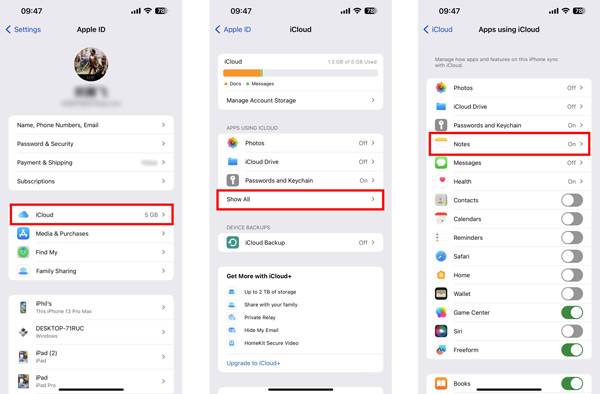
步骤2在 iCloud 中启用备忘录后,您创建的备忘录将同步到所有具有相同 Apple 帐户的 iOS 和 macOS 设备。 您无需在 iPhone 上手动共享笔记。 您可以使用类似的方式将笔记从您的 iPhone 发送给其他人。 另外,您可以前往 iCloud 官方网站,登录您的 Apple 帐户,选择备忘录,打开您想要协作的特定 iPhone 备忘录,然后点击 分享 按钮。 您可以添加用于发送 iPhone 笔记的电子邮件地址或电话号码。 此外,您可以将权限设置为 可以进行更改 or 限定观看. 点击这里了解如何 将Mac上的笔记同步到iPhone.
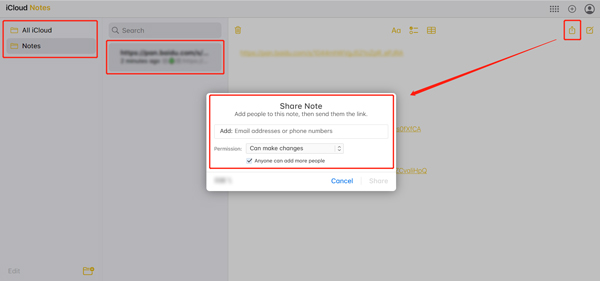
第 3 部分。 如何将笔记从 iPhone 发送到 Mac 或 Windows 计算机
您可以通过 AirDrop 或 iCloud 轻松地将 iPhone 笔记同步到 Mac。 但是,当谈到将 iPhone 笔记发送到 Windows 计算机时,您可能会觉得有点复杂。 考虑到这一点,我们推荐易于使用的 iPhone转移 在 iOS 设备和计算机之间复制各种 iOS 文件,包括笔记、消息、照片、视频、提醒等。

4,000,000+ 下载
步骤1此 iPhone Transfer 允许您将笔记从 iPhone 发送到 Mac 和 Windows 计算机。 您可以根据您的计算机选择正确的下载版本并免费安装。 当您想在 iPhone 上共享笔记时,您可以启动它并连接您的 iPhone。 创建连接后,您可以看到关联的 iPhone 信息。
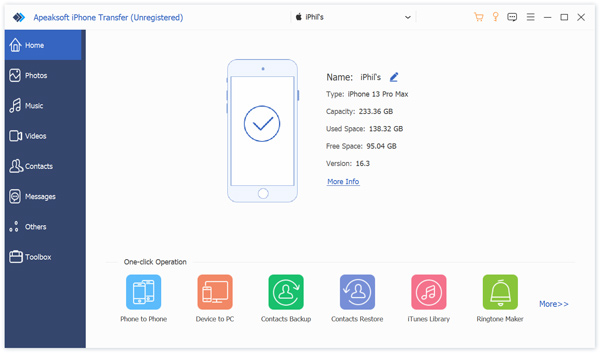
步骤2 您的 iPhone 数据将在左侧面板的类别中列出,例如照片、音乐、视频、联系人、信息和其他。 要在 iPhone 上查看笔记,请单击 其它 并选择 备注. 此 iPhone Transfer 将开始扫描您所有的 iPhone 笔记。 您需要在 iPhone 屏幕上输入密码以进行确认。
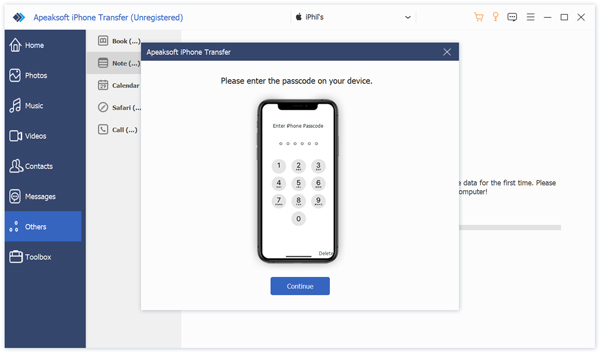
步骤3选择要复制到计算机的笔记,单击 一台 按钮,然后选择 导出到PC. 您选择的笔记将从 iPhone 发送到计算机。 您还可以使用此工具来 将笔记从iPhone转移到Android.
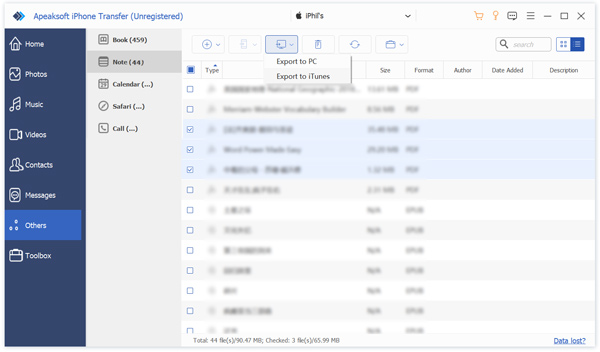
第 4 部分。 如何在 iPhone 上共享笔记的常见问题解答
问题 1. 如何设置密码来锁定 iPhone 上的笔记?
在 iPhone 上运行 Notes,然后单击您要锁定的便笺。点击右上角的三点按钮,然后选择“锁定”。现在,您可以按照屏幕上的说明创建密码或使用 iPhone 密码来锁定它。
问题 2. 如何查看 iPhone 笔记上的最近活动?
在 iPhone 上共享笔记后,您可以检查协作者是否对其进行了更改。 为此,您可以打开便笺并从底部向上滑动以获取所有协作者活动的概览。 您还可以看到上次编辑此 iPhone 笔记的时间。
问题 3. 如何恢复 iPhone 上误删的笔记?
笔记应用程序提供了一个最近删除的文件夹来保存你删除的笔记。 您可以在 30 天内自由恢复它们。 您可以打开“最近删除”文件夹,点击“编辑”,选择您想要恢复的笔记,然后点击“移动”将其保存在 iPhone 上的文件夹中。 当您将其移出“最近删除”文件夹时,删除的笔记将被恢复。
结语
这篇文章讲述了三种有用的方法 在 iPhone 上共享笔记. 您可以使用它们将笔记从 iPhone 发送到计算机、Android 手机或其他 iOS 设备。